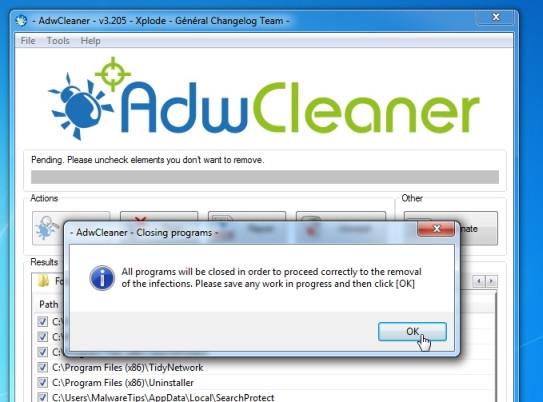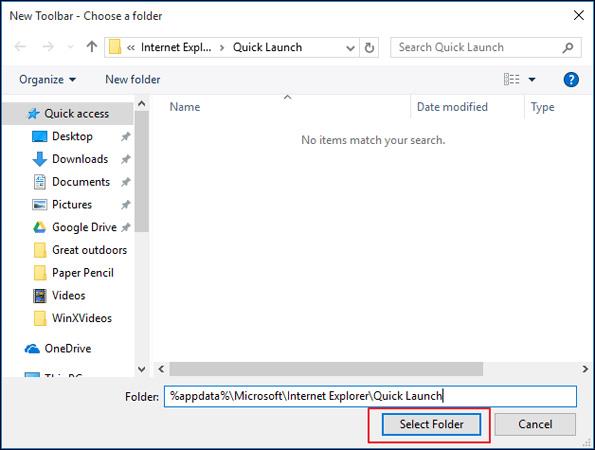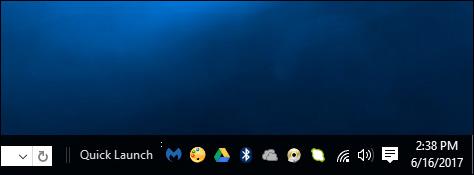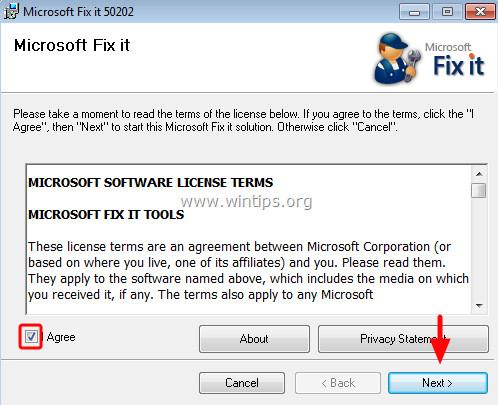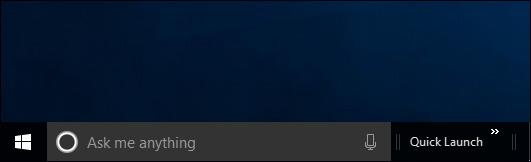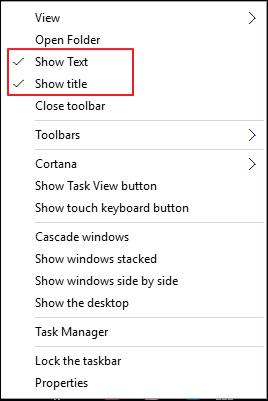Αν και τα Windows 10 είναι προς το παρόν πολύ δημοφιλή στην αγορά, δεν μπορούμε να αρνηθούμε τη χρησιμότητα ορισμένων παλιών λειτουργιών σε προηγούμενες εκδόσεις, όπως η γραμμή γρήγορης εκκίνησης. Η πρώτη φορά που εμφανίστηκε η γραμμή γρήγορης εκκίνησης ήταν στην έκδοση των Windows XP, στη συνέχεια εφαρμόστηκε στα Windows Vista και ενεργοποιήθηκε από προεπιλογή. Ωστόσο, με την έκδοση των Windows 7, η Microsoft αποφάσισε να αφαιρέσει αυτό το εργαλείο από τη διεπαφή των Windows. Αυτή η μικρή αλλά χρήσιμη λειτουργία βρίσκεται στην αριστερή πλευρά της γραμμής εργασιών, κοντά στο κουμπί Έναρξη και παρέχει εύκολη πρόσβαση στην επιφάνεια εργασίας και τα προγράμματα. Σε αυτό το άρθρο, θα σας παρουσιάσουμε πώς να δημιουργήσετε αυτήν τη γραμμή γρήγορης εκκίνησης στα Windows 10.
Γιατί απαιτείται η γραμμή γρήγορης εκκίνησης στα Windows 10;
Το Quick Launch επιτρέπει στους χρήστες να έχουν γρήγορη πρόσβαση σε προγράμματα που εκτελούνται, ενώ παρέχει επίσης έναν τρόπο ομαδοποίησης σχετικών εφαρμογών χωρίς να «φουσκώνει» η γραμμή εργασιών με καρφιτσωμένες εφαρμογές. Ακολουθούν 2 πιθανοί λόγοι για τους οποίους μπορεί να θέλετε να ενεργοποιήσετε αυτό το εργαλείο:
- Η γραμμή εργαλείων γρήγορης εκκίνησης είναι εξαιρετικά προσαρμόσιμη. Μπορείτε εύκολα να προσθέσετε έναν φάκελο ή να τοποθετήσετε μια συντόμευση χωρίς να χρησιμοποιήσετε εφαρμογές τρίτων όπως το Winaero Taskbar Pinner.
- Ακόμα κι αν προσαρμόσετε τα καρφιτσωμένα εικονίδια σας σε μικρό μέγεθος, η Γρήγορη εκκίνηση θα εξακολουθεί να τα διαχωρίζει για εύκολη πρόσβαση και εμφάνιση.
Πώς να δημιουργήσετε τη γραμμή γρήγορης εκκίνησης στα Windows 10
Για να επαναφέρετε τη γραμμή γρήγορης εκκίνησης, απλώς ακολουθήστε τα παρακάτω βήματα:
Κάντε δεξί κλικ σε μια κενή περιοχή στη γραμμή εργασιών. Τοποθετήστε το δείκτη του ποντικιού πάνω από τις γραμμές εργαλείων και επιλέξτε Νέα γραμμή εργαλείων . Αυτό θα ανοίξει ένα παράθυρο αναζήτησης αρχείων.
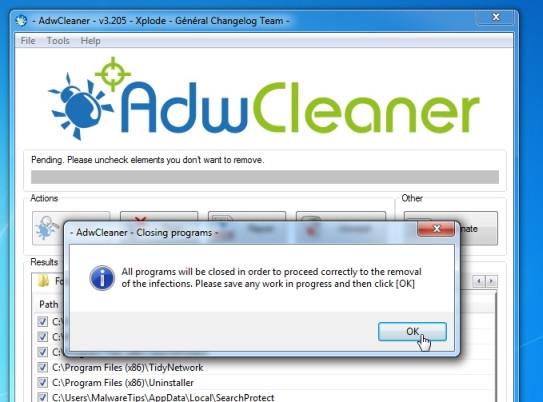
Κάντε κλικ στη γραμμή διευθύνσεων στο παράθυρο Νέα γραμμή εργαλείων για επεξεργασία, στη συνέχεια αντιγράψτε και επικολλήστε τη διαδρομή " %appdata%\Microsoft\Internet Explorer\Quick Launch " στη γραμμή διευθύνσεων της Νέας γραμμής εργαλείων και πατήστε Enter.
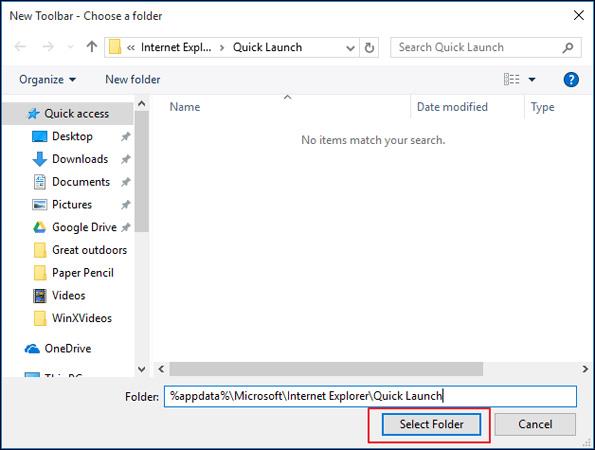
Κάντε κλικ στο κουμπί Επιλογή φακέλου και, στη συνέχεια, η γραμμή γρήγορης εκκίνησης θα εμφανιστεί στη γραμμή εργασιών κοντά στο δίκτυο και τα εικονίδια ειδοποιήσεων.
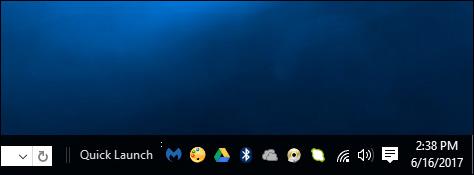
Σε προηγούμενες εκδόσεις, η γραμμή γρήγορης εκκίνησης βρισκόταν στην αριστερή πλευρά, κοντά στο κουμπί Έναρξη. Πρέπει λοιπόν να το μετακινήσουμε στην ίδια θέση όπως στα Windows XP. Για να μετακινήσουμε τη Γρήγορη εκκίνηση, πρέπει πρώτα να την ξεκλειδώσουμε. Κάντε δεξί κλικ σε ένα κενό χώρο στη γραμμή εργασιών και επιλέξτε Κλείδωμα της γραμμής εργασιών από το αναδυόμενο μενού.
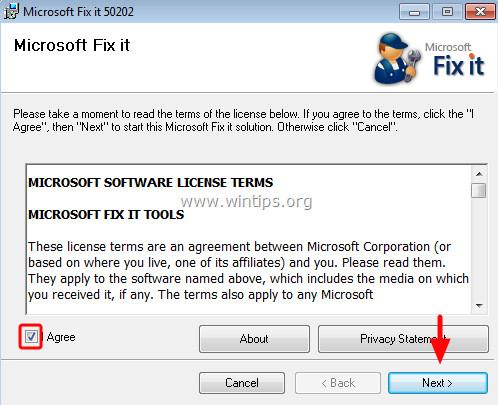
Τώρα, μπορείτε να σύρετε τη γραμμή εργαλείων Γρήγορης εκκίνησης προς τα αριστερά και να την τοποθετήσετε δίπλα στο εικονίδιο Cortana .
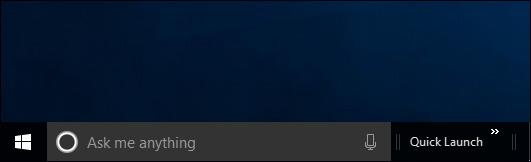
Μπορείτε να δείτε στην οθόνη ότι υπάρχει μόνο ο τίτλος Γρήγορης εκκίνησης και όχι πλέον ένα εικονίδιο όπως στα Windows XP. Ωστόσο, μπορείτε ακόμα να προσαρμόσετε τις ρυθμίσεις για να φαίνεται όπως στην έκδοση XP. Για να το κάνετε αυτό, κάντε δεξί κλικ στη γραμμή γρήγορης εκκίνησης και καταργήστε την επιλογή Εμφάνιση κειμένου και Εμφάνιση τίτλου .
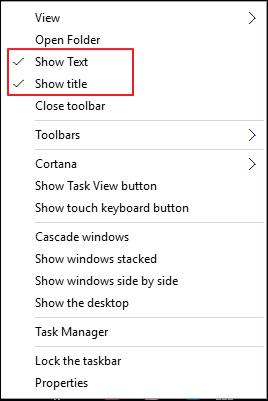
Τώρα η γραμμή εργαλείων Γρήγορης εκκίνησης εμφανίζεται πιο οργανωμένη και έτοιμη για χρήση. Για να προσθέσετε ένα στοιχείο, απλώς σύρετε το στοιχείο μέχρι να δείτε το μήνυμα Προσθήκη στη γρήγορη εκκίνηση .
Εάν δεν θέλετε να χρησιμοποιείτε πλέον τη Γρήγορη εκκίνηση, μπορείτε εύκολα να την αφαιρέσετε από τη γραμμή εργασιών. Για να το κάνετε αυτό, κάντε δεξί κλικ σε μια κενή περιοχή, μεταβείτε στις Γραμμές εργαλείων και καταργήστε την επιλογή Γρήγορη εκκίνηση. Μόνο με αυτήν τη λειτουργία, η γραμμή γρήγορης εκκίνησης θα εξαφανιστεί γρήγορα.
Με μερικά απλά βήματα, έχετε φέρει τη γραμμή γρήγορης εκκίνησης στη διεπαφή των Windows 10. Αυτή η γραμμή εργαλείων είναι επίσης διαθέσιμη σε εκδόσεις Windows 7 και 8, αν ξέρετε πώς να τη βρείτε!
Καλή τύχη!